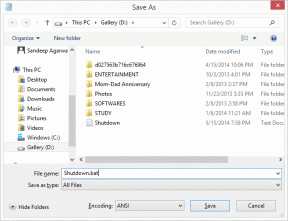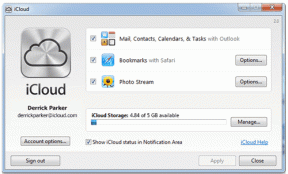מהו קוד שגיאה 107 ב-Steam? איך לתקן את זה - TechCult
Miscellanea / / September 22, 2023
מוכן למחוץ את האויבים שלך ולכבוש את הקרב, אבל שגיאות טורדניות פוגעות קשות בחלום בהקיץ שלך? לאחרונה, מספר משתמשים דיווחו על קוד שגיאה 107 - נכשל בטעינת דף האינטרנט (שגיאה לא ידועה) ב-Steam. אנחנו לגמרי מבינים את המטרד של אי-יכולת להוריד משחק על הלקוח בדיוק כשמתחשק לך לצלול פנימה. אז, המאמר של היום יסביר מהו קוד שגיאה 107 ב-Steam וכיצד לתקן אותו במחשב Windows. בואו נשים לזה סוף, אחת ולתמיד!

תוכן העניינים
מהי Steam Error 107?
Steam מציעה דפדפן אינטרנט מובנה עבור גיימרים המעוניינים לגשת לתוכן אינטרנט מבלי לעזוב את הפעלות המשחקים שלהם. זה עוצב לנוחות, מאפשר לך לבדוק מדריכי משחקים ופורומים קהילתיים, או אפילו לצפות בסרטונים, כל זאת תוך שמירה על עין אחת על המשחק. עם זאת, אותו דבר מתברר כקריפטי כאשר משתמשים מתמודדים עם השגיאה הנדונה בזמן שהם מנסים לגשת לדפדפן Steam.
עכשיו שהודעת השגיאה כבר מתייחסת אליו כאל שגיאה לא ידועה, מה שאומר ש-Steam לא יכול לאתר את הסיבה המסוימת. עם זאת, הנה כמה מהסיבות האפשריות:
- קישוריות אינטרנט לקויה
- דפדפן אינטרנט Steam פגום או מטמון הורדה
- בעיות מטמון DNS
- לקוח Steam מיושן
שיטה 1: שיטות פתרון בעיות בסיסיות
נתחיל בטכניקות קלות לשימוש ונראה אם הן יכולות לתקן במהירות את השגיאה הנדונה.
שיטה 1.1: הפעל מחדש את Steam ולאחר מכן את המחשב
הניסיון הראשון הוא להפעיל מחדש את אפליקציית לקוח Steam מכיוון שבדרך כלל זה יכול לתקן תקלות זמניות קלות שעלולות להתרחש בזמן טעינת האפליקציה. אם זה לא עוזר, הפעל מחדש את המחשב.
שיטה 1.2: המתן לזמן פעולה של שרת Steam
יתכן ששרת Steam באזורך חווה כעת בעיות בזמן השבתה או עובר תחזוקה. כדי לאשר זאת, בדוק את אותו הדבר ב- עמוד סטטוס Steam. אם מדווחים על אי התאמות, המתן עד שהן ייפתרו.

שיטה 1.3: הפעל את Steam כמנהל
הפעלת Steam כמנהל מערכת מספקת לו הרשאות מוגברות ופחות הגבלות על המערכת. זה עשוי לתקן את השגיאה ולהבטיח ביצועים חלקים יותר. בצע את השלבים:
1. לחץ לחיצה ימנית על קיצור דרך ב-Steam על שולחן עבודה.
2. בחר הפעל כמנהל מתפריט ההקשר.

שיטה 1.4: עדכן את Steam ולאחר מכן את Windows
קוד שגיאה 107 ב-Steam יכול להיגרם גם בגלל אפליקציית הלקוח המיושנת במחשב. אתה יכול לעדכן אותו כדי לתקן את השגיאה. בצע את השלבים:
1. לְהַשִׁיק קִיטוֹר ולחץ על קִיטוֹר בפינה השמאלית העליונה.
2. לחץ על בדוק אם יש Steamעדכוני לקוח...

3. אם יש עדכונים זמינים, הורד ו להתקין אוֹתָם.
4. עדכן את Windows במחשב ולאחר מכן בדוק אם השגיאה תוקנה.
שיטה 2: פתרון בעיות של קישוריות רשת
כפלטפורמה מקוונת, Steam זקוקה לקישוריות אינטרנט יציבה טובה כדי לתפקד ללא רבב ולמנוע שגיאות כאלה. עם זאת, במקרה שהמכשיר מחובר למקור אינטרנט גרוע, תצטרך לשפר אותו כדי לתקן את הבעיה. עקוב אחר השיטות המתוארות במאמר שלנו בנושא חיבור איטי לאינטרנט? 10 דרכים להאיץ את האינטרנט שלך!

שיטה 3: נקה מטמון פגום בלקוח Steam
קבצי מטמון Steam המאוחסנים בספרייה עוזרים למשחקים להיטען מהר יותר ולהתעדכן ביעילות. עם זאת, קבצים פגומים או פגומים עלולים לגרום לשגיאות באפליקציית הלקוח. בואו נמחק אותם.
שיטה 3.1.: מחק את נתוני דפדפן האינטרנט של Steam
דפדפן האינטרנט המובנה של Steam שומר קבצי מטמון. בצע את השלבים כדי להסיר את ההתנגשויות הגורמות לנתונים וקבצים זמניים:
1. לִפְתוֹחַ קִיטוֹר, לחץ על קִיטוֹר בפינה השמאלית העליונה, ובחר הגדרות מהתפריט הנפתח.

2. עבור אל במשחק לשונית ולחץ על לִמְחוֹק ליד מחק נתוני דפדפן אינטרנט.

קרא גם: 9 הפופולריים הפופולריים של משחקים חדשים בחינם ב-Steam
שיטה 3.2: מחק מטמון הורדות Steam
מטמון הורדת Steam מאחסן קבצים זמניים הקשורים להורדות ועדכונים של משחקים, שכאשר הם פגומים עלולים להוביל לבעיות שונות, כולל קוד שגיאה 107. בצע את השלבים הבאים כדי להסיר אותם:
1. לְהַשִׁיק קִיטוֹר, לחץ על קִיטוֹר, ובחר הגדרות מהתפריט.
2. נווט אל הורדות לשונית משמאל.
3. לחץ על נקה מטמון ליד נקה מטמון הורדה.

שיטה 4: עדכן מנהלי התקנים גרפיים
מנהלי התקנים גרפיים מאפשרים תקשורת בין מערכת ההפעלה לכרטיס המסך. חיוני לעדכן אותם כדי להבטיח ביצועים ותאימות מיטביים למשחקים וללקוח Steam. עיין במדריך שלנו בנושא כיצד לעדכן מנהלי התקנים גרפיים ב-Windows 11.

שיטה 5: הפעל מחדש את סנכרון הזמן ב-Windows
סנכרון שגוי של זמן המערכת של המחשב האישי עם שירותים ואפליקציות מקוונים כמו Steam עלול להוביל לבעיות אימות וחיבור. בצע את השלבים כדי להפעיל מחדש סנכרון זמן ב-Windows 11:
1. הקש על מקש Windows+I לפתוח הגדרות.
2. לחץ על זמן ושפה בסרגל הצד השמאלי ולאחר מכן בחר תאריך שעה מהחלונית הימנית.
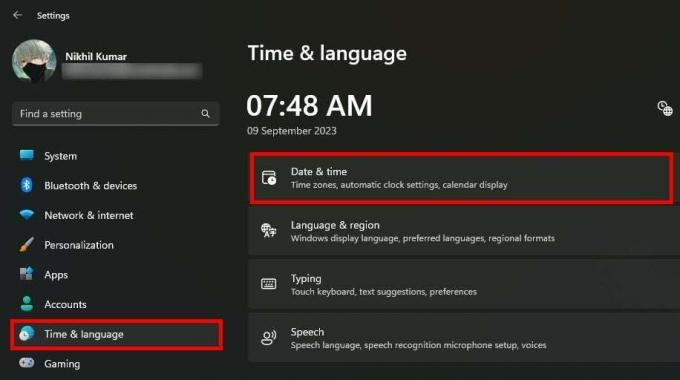
3. אפשר את המתגים עבור הגדר את השעה באופן אוטומטי ו הגדר אזור זמן באופן אוטומטי.

4. עכשיו פתוח קִיטוֹר ולבדוק אם השגיאה תוקנה.
שיטה 6: שטוף מטמון DNS
קבצי מטמון DNS פגומים יכולים להפעיל את קוד השגיאה 107 ב-Steam. שטיפתם מנקה את כל הבעיות הנוגעות לרשומות DNS שגויות או מיושנות שעלולות למנוע מלקוח Steam להתחבר לשרת. בצע את השלבים:
1. הקש על מקש Windows + R כדי להפעיל את לָרוּץ תיבת דיאלוג.
2. סוּג ipconfig /flushdns בשדה הטקסט ולחץ להיכנס.

תהליך זה ינקה את מטמון ה-DNS שלך.
שיטה 7: השבת את Steam Beta (אם ישים)
למרות שתוכניות בטא מאפשרות לך לבדוק תכונות חדשות לפני ההשקה, הן גם לא יציבות ולעתים קרובות נתקלות בשגיאות כאלה. אם יש לך תוכנית Steam Beta פעילה, השבת אותה ועבור חזרה לגרסת הלקוח היציבה כדי לתקן את הבעיה.
1. הפעל את קִיטוֹר לקוח במחשב.
2. לחץ על קִיטוֹר בפינה השמאלית העליונה ומהתפריט הנפתח, בחר הגדרות.
3. עבור אל מִמְשָׁק הכרטיסייה, לחץ על החץ הנפתח לצד בטא לקוחהִשׁתַתְפוּת, ובחר לא נבחר בטא.

4. Steam ינחה אותך להפעיל מחדש את הלקוח, אשר הנחיה זו.
קרא גם: 35 משחקי ארגז חול הטובים ביותר ב-Steam
שיטה 8: ספק הרשאות נדרשות ל-SteamService.exe
SteamService.exe אחראי על משימות רקע שונות ופונקציונליות שירות מערכת הקשורות ל-Steam. זה מבטיח שהלקוח פועל בצורה חלקה ויעילה ומנהל עדכונים והתקנות משחקים. עם זאת, אם Windows אינו מסוגל לזהות רכיב זה, הוא יכול להפעיל את קוד השגיאה 107. כדי לתקן זאת, ספק את כל ההרשאות ל-SteamService.exe:
1. פתח את ה סייר קבצים במחשב האישי.
2. עקבו אחר השביל: Windows (C:) > Program Files (x86) > Steam > bin.
3. לחץ לחיצה ימנית על שירות קיטור ובחר נכסים מתפריט ההקשר.
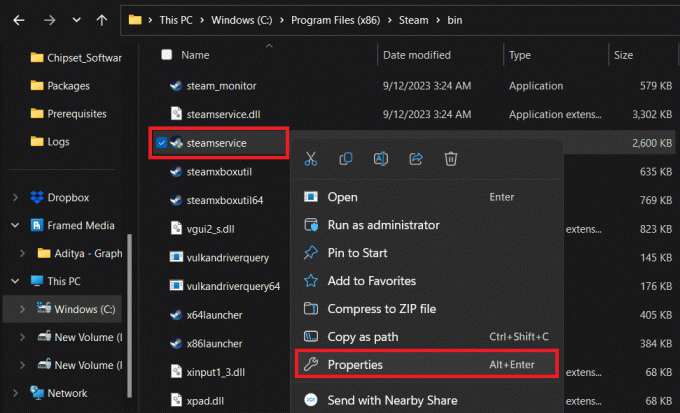
4. עבור אל חתימה דיגיטלית לשונית.
5. בתוך ה רשימת חתימות תיבה, לחץ על Valve Corp, בא אחריו פרטים.
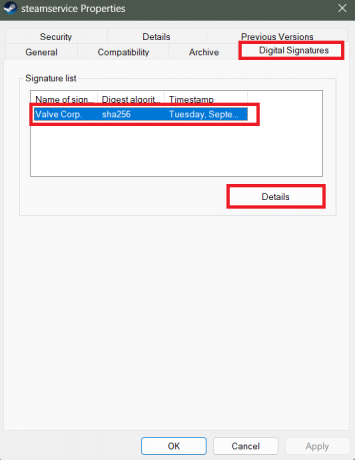
6. בתוך ה כללי לשונית, לחץ על צפה בתעודה כפי שמוצג.
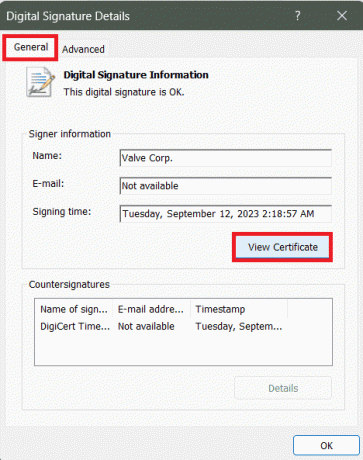
7. לחץ על התקן אישור.

8. תַחַת מיקום החנות, בחר מכונה מקומית ולחץ על הַבָּא.
9. בחר כן בבקשת UAC כדי לאשר.
10. בתוך ה אשף ייבוא אישורים, בחר בחר אוטומטית את האישור בהתאם לסוג האישור ולחץ על הַבָּא.

11. הקלק על ה סיים כדי להתקין את אישור Valve ולאחר מכן להפעיל קִיטוֹר.
שיטה 9: אפשר ל-Steam דרך חומת האש של Windows
חומת האש של Windows חוסמת תעבורת רשת נדיפה כדי למנוע גישה לא מורשית או איומים על המערכת. כעת אם אינך רוצה להשבית אותו לחלוטין, הבה נוסיף את Steam כחריג ממעקב. בצע את השלבים המתוארים במדריך שלנו בנושא אפשר או חסום אפליקציות דרך חומת האש של Windows.

שיטה 10: התקן מחדש את Steam
לבסוף, אם השגיאה עדיין נמשכת, אתה יכול לנסות להתקין מחדש את אפליקציית לקוח Steam. זה יוריד ויחליף את כל הקבצים הפגומים והפגומים, ובסופו של דבר יתקן את השגיאה.
הערה: לפני שתסיר את ההתקנה של Steam, הקפד לגבות קבצי משחק חשובים. עיין במדריך שלנו בנושא כיצד לגבות משחקי Steam.
עכשיו כדי להתקין מחדש:
1. פתח את ה לוח בקרה ובחר הסר התקנה של תוכנית תַחַת תוכניות.
2. לחץ לחיצה ימנית על קִיטוֹר, בחר הסר התקנה, ופעל לפי ההוראות שעל המסך.

3. לחפש אחר %localappdata% בתוך ה הַתחָלָה תפריט ומחק ממנו את תיקיית Steam.
4. באופן דומה, חפש %appdata% ולמחוק את קִיטוֹר תיקייה.
5. הפעל מחדש את המחשב.
6. עַכשָׁיו התקן Steam מ האתר הרשמי של Steam.

7. התחברות לחשבון Steam שלך ובדוק אם השגיאה תוקנה.
מוּמלָץ: 40 משחקי שאלות מעניינים ומצחיקים לשחק עם חברים בוואטסאפ
אנו מקווים שמאמר זה עזר לתקן קוד שגיאת Steam 107 במחשב Windows. אם יש לך שאלות או הצעות, אל תהסס לשתף אותן בקטע ההערות למטה. הישאר מעודכן ל-TechCult לקבלת פתרונות לכל אפליקציה כזו ולבעיות הקשורות לטכנולוגיה.
הנרי הוא סופר טכנולוגי ותיק עם תשוקה להנגיש נושאים טכנולוגיים מורכבים לקוראים יומיומיים. עם למעלה מעשור של ניסיון בתעשיית הטכנולוגיה, הנרי הפך למקור מידע מהימן עבור קוראיו.